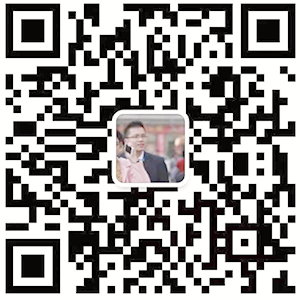cad制图装修初学入门图的绘制方法
cad制图装修初学入门图的绘制方法
1.打开“最终室内平面效果图”(此文件如果打不开,可以看下面的截图),看到平面图,首先应该想到先要绘制定位中心线:

步骤1、首先单击工具栏前面的按钮来创建图层,出现图层创建面板(如下图),再按这个按钮进行创建,单击刚创建的图层,按F2键可以进行修改图层,如先点选图层1,再按F2键,修改为:轴线。
步骤2:首先绘制如下图所示的定位中心线(红色的定位中心线,如下图),每一个定位中心线都是用来绘制柱子或墙体的辅助线。
单击右侧工具箱中的“直线”工具输入12000,利用这条线往下偏移(快捷键O), 把所有中心线都定位好。
步骤3:下面进行窗洞和门洞的开口:开窗洞:单击“直线”命令,拾取A点,不按下鼠标,输入1519,至B点后,单击C点,完成BC直线,用偏移命令,把BC直线偏移1600,用修剪命令把BD线段(如下左图所示),删除即完成一个1600窗洞的开口,其它依次如此,最终所有窗洞完成(如下右图所示)。(可打开“室内平面图制作过程.dwg”文件,看过程)。
步骤4、在开门洞之前,用“修剪”命令,先把多余的.中心线删除掉(如下图所示)。
步骤5:开门洞:此平面图的墙体宽为180。既然墙体180,对半分就是90,门边我们设50,也就是大门左侧开门洞的距离至中心钱为90+50=140(如左图),依旧按照开窗洞的方法来开门洞,单击“直线”命令,拾取、偏移、修剪来完成所有门洞的开口(如右图);
步骤6:墙体的设置:此平面图全部用180,也有设墙体为120的。
首先切换至墙体图层。白色
单击“绘图”菜单下的“多线”命令,设置对正为无,比例为180,
要把墙体封口,要单击“格式”菜单下的“多线样式”命令,对话框单击“新建”按钮,新建“墙体”把前后封口,置为当前层,先把外框拉好(如下图)。
步骤7:墙体的修改:
单击“修改”菜单下“对象”下的“多线”命令,弹出“多线编辑工具”对话框(如左图)。
另一方法是:在多线上双击即弹出“多线编辑工具”对话框。出现(如右图)所示现象,先把两边的多线进行分解(X),然后修剪掉。
步骤8:把门放入墙体中:切换至门图层(绿色):
门的制作(如下左图):单击矩形(rec)(50,810)----单击圆弧(A),点取矩形上下点-----再用直线封口----复制(810一般门)分别放在其应在的位置,然后用[缩放工具(SC)---C(中心点)----R(参照值)---810---890(或650)]进行大门和卫生间门的设置,进行旋转(RO)、移动(M),最终全部门安装好(如下右图)。
步骤9:建立窗体:切换到窗体图层(绿色)
单击“格式”菜单下的“多线样式”命令,对话框单击“新建”按钮,新建“窗体”,把前后封口,上下各偏移0.5、0.3、-0.5、-0.3,然后把窗体置为当前层,单击“绘图”菜单下的“多线”命令,进行窗体的绘制,最终所有窗户安装好(如下图所示)。
步骤10:门窗的注释:
门的代号为:M 窗体代号为:C
方法:单击工具箱中的“文字”工具
在绘图区用鼠标框选一个区域,自动出现文字格式工具栏,输入文字并调整文字大小,分别复制到所需的位置,再进行修改。如:M0、M1等确定,最终效果如下图所示。
【cad制图装修初学入门图的绘制方法】相关文章:
1.cad制图初学入门
2.初学cad制图的的入门指导
3.CAD制图练习图
4.cad制图基本入门知识
5.CAD如何绘制树木图
6.cad制图的基本入门知识
7.绘制带比例的CAD平面图的方法室内装饰设计培训学校
8.零基础室内全屋定制设计培训怎么用CAD绘制图纸